どのように私はMiボックスにAstro Goを見ます(Androidのテレビ)
私は私のMi Box(Android TV)デバイスでたくさんの番組を見ていますが、Netflix、Prime、Youtubeなどに来たときに私を失望させることはありません。 しかし、ネイティブのAndroid TVアプリがないため、Mi BoxでAstro Go(主にスポーツチャンネル)を見るのにも問題がありました。 たくさんのテストの後、最終的に私はMi BoxでAstro Goを見るための適切な方法を見つけました(これはNvidia Shieldのような他のAndroid TVデバイスでも動作するはずです)。 これは基本的にそれを見る私の方法であり、それがそうするための適切で最良の方法であり、違法な方法/手順が含まれていないという意味ではない
下のビデオからわかるように、ライブチャンネルからオンデマンド動画まで、すべてが問題も遅れもなく魅力のように動作します。
以下の手順に従うと、私と同じようにAstro Go On Mi Boxを楽しむこともできます:
- ビデオからすでにわかるように、Android用のEdge Browserを使用してAstro Goを起動して視聴しています。 EdgeはAndroid上でWidevine/DRMエンコーディングをサポートしているため、Asto Goを見ることができます。 リンク1|リンク2から私のバージョンの「Edge X3M」をダウンロードし、抽出したAPKファイルをMi Boxにサイドロードできます(「ファイルをTVアプリに送信」を使用して私のモバイルからアプリを転送し、「Solid Explorer」経由でインストールします)。
- キーボード/マウス/エアマウスの準備をして、アプリの設定を使用して”Edge X3M”アプリを起動するか、私の場合は”Sideload Launcher”アプリを使用しました。
- 起動したら、設定に移動し、”デスクトップビュー”に切り替えます。 その後は、webインターフェイスへの直接リンクを入力する必要があります: https://astrogo.astro.com.my
- あなたが正しくこれを行っている場合は、webインターフェイスが起動する必要があり、あなたはあなたのPC上で同じようにAstro Goにログインして使用す注:Mi Box3とMi Box Sで動作するようにこれをテストしましたが、この方法がうまく機能するには、適切なDRM/Widevine認証とサポートを備えたデバイスが必要です。
このメソッドがPIP(Picture in Picture)をサポートしていることも言及しましたか? はい、それはありません。 リモコンの”ホーム”ボタンを押すと、ビデオが小さなウィンドウにポップアップし、他のものを閲覧しながら再生されます。
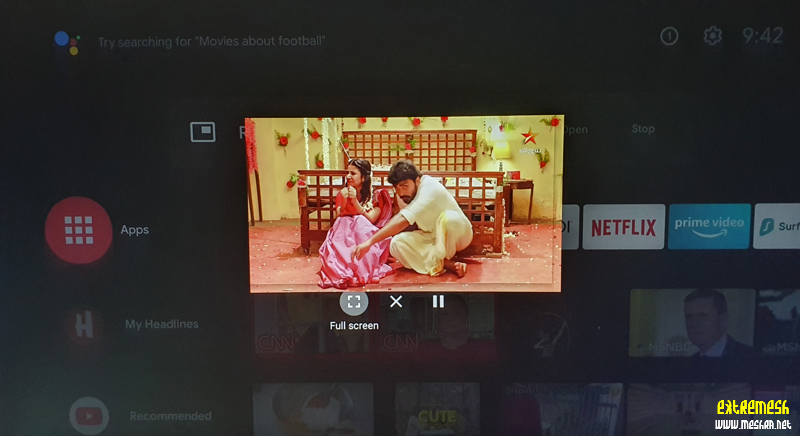
Leave a Reply